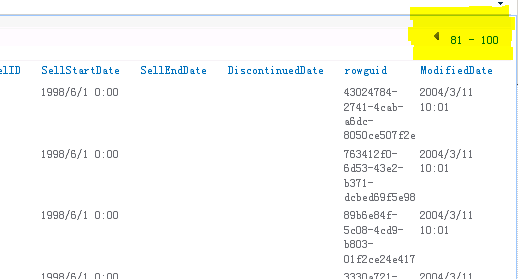本文將帶領大家了解在SharePoint Designer 2010中如何為BCS外部內容類型 創建限制篩選器。這類篩選器用於限制從我們的後端數據源返回記錄的數量,以 提高性能。同時,用戶需要處理的數據變少了,工作起來也會更有效率。
一個重要的一點要注意的是,限制篩選器自身只會限制返回的條目數,這意 味著,如果沒有其他類型的過濾器,您只能訪問您的數據的一個子集。例如,如 果你想限制一次查詢的產品數量為100個,你應該添加一個限制篩選器和一個其 他的篩選器,如通配符篩選器,最終表示出來的意義就是:你將得到最多100條 匹配通配符篩選器的產品記錄。
先決條件
* SharePoint Designer 2010
* 一個數據源 – 這裡我們將使用AdventureWorks數據庫的Product表
步驟
1.打開SharePoint Designer 2010
2.連接到您的 SharePoint網站
3.從網站對象導航中點擊“外部內容類型”
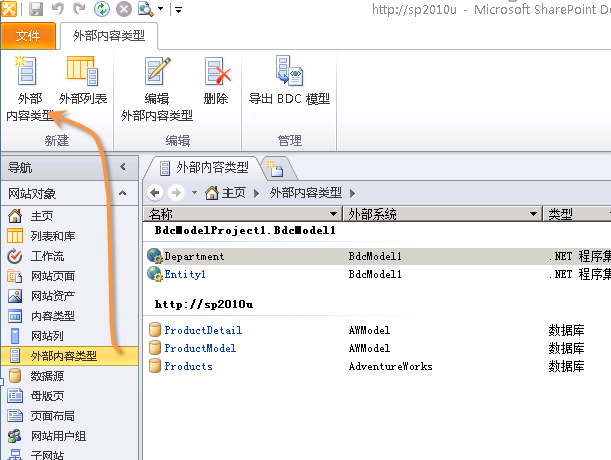
4.點擊功能區——>新建——>外部內容類型
5.給你的外部內容類型起一個有意義的名字 - 只需要在現有的文本編輯單擊 。
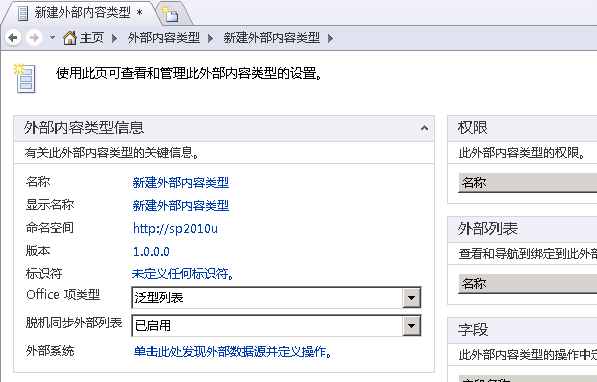
--> - >
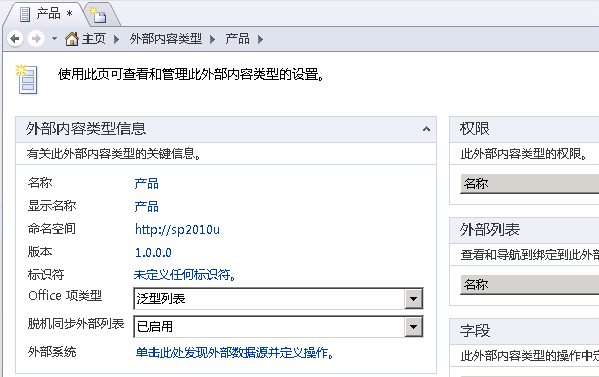
6.單擊外部內容類型操作一節中的“點擊此處發現數據源並定義操作”。進 入操作設計器視圖。
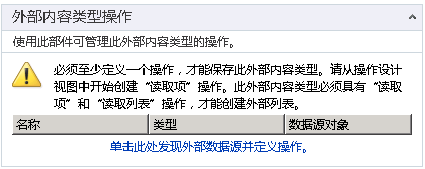
7.點擊添加連接按鈕。選擇“SQL Server”
8.請輸入你的連接憑據信息,然後單擊確定
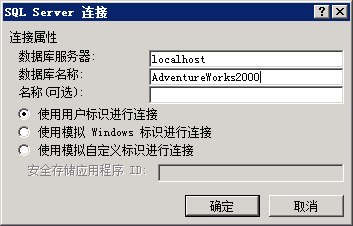
9.展開樹狀視圖,找到'Product'表
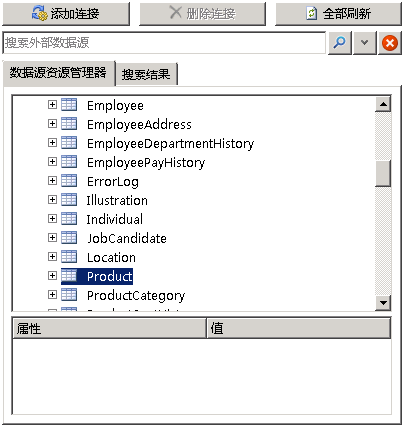
10.右鍵單擊該表,然後選擇 '新建讀取列表操作'
11.修改'操作名稱'和'操作顯示名稱'為“所有產品信息”,點擊下一步
12.你會看到的SharePoint Designer給你一個警告,說應該加一個限制篩選 器
13.在 '篩選器參數配置'窗口中點擊'添加篩選器參數'
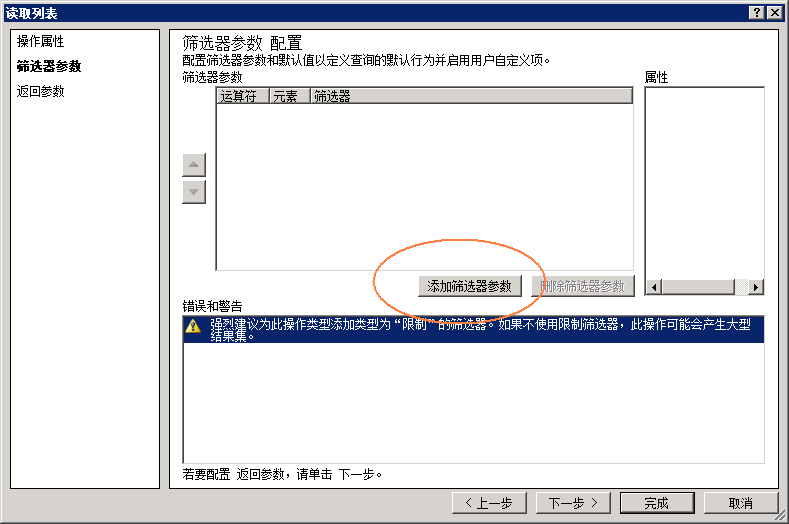
14.當屬性部分顯示出來後,修改'數據源元素'為ProductID並點擊'(單擊以 添加)'
15.輸入如下的篩選器信息,創建ProductID限制篩選器。限制篩選器可以讓 你選擇想要從數據庫中返回的行數。
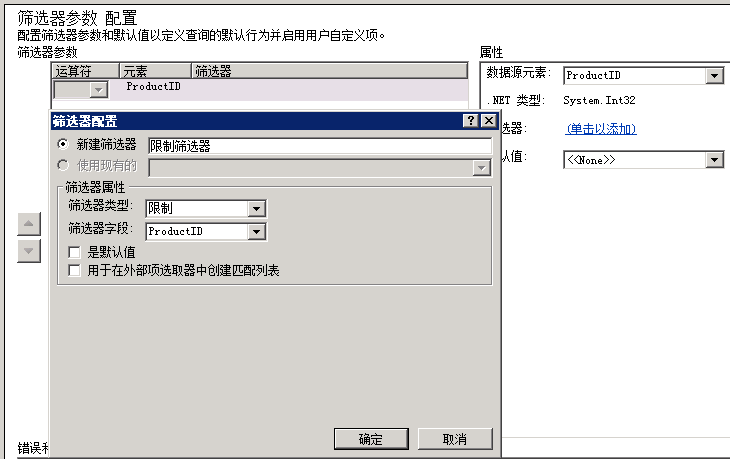
16.點擊'確定'
17.更改默認值為 100——將從數據庫返回100行記錄

18.*按本頁面上文中說明的,通常你會在這裡添加其他類型的篩選器*
19.點擊完成
20.點擊'保存'
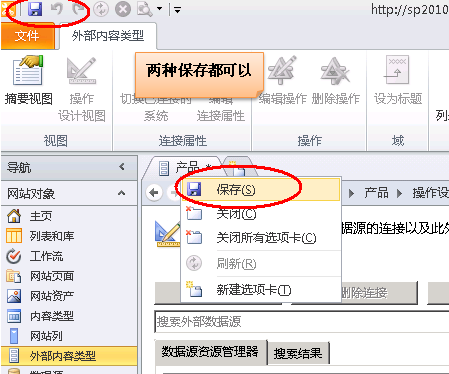
21.該ECT的將被保存到BDC元數據存儲中

22.文檔保存好後,我們就可以打開我們的SharePoint站點了
23.在頁面上添加一個'業務數據列表Web部件
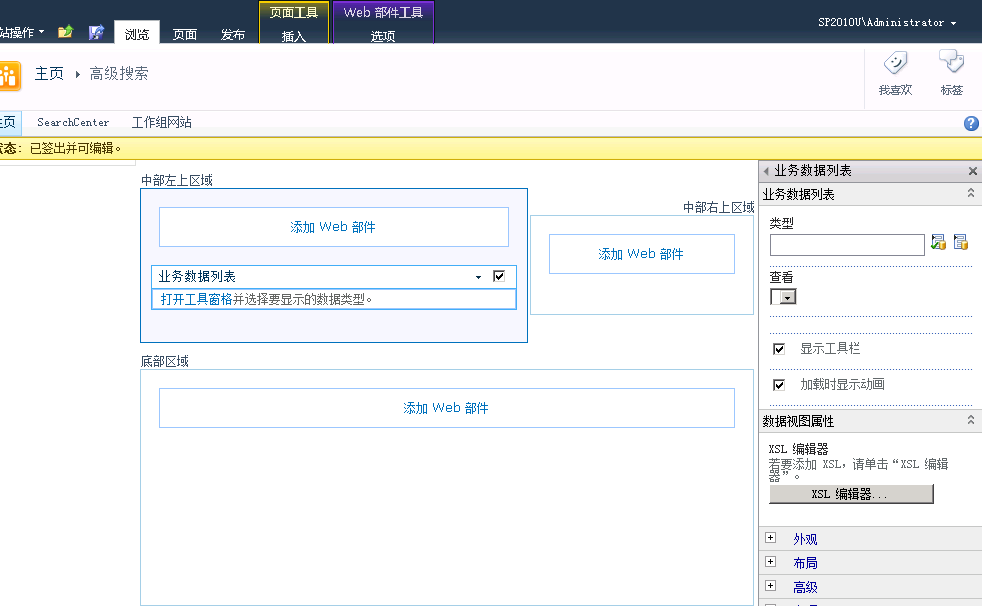
24.點擊ECT選擇器的圖標,彈出ECT選擇器
25.選擇產品(AdventureWorks)
26.點擊'確定'
29.該WebPart將顯示產品信息,如果你浏覽整個結果頁就會發現,它只會顯 示到第100個項目。